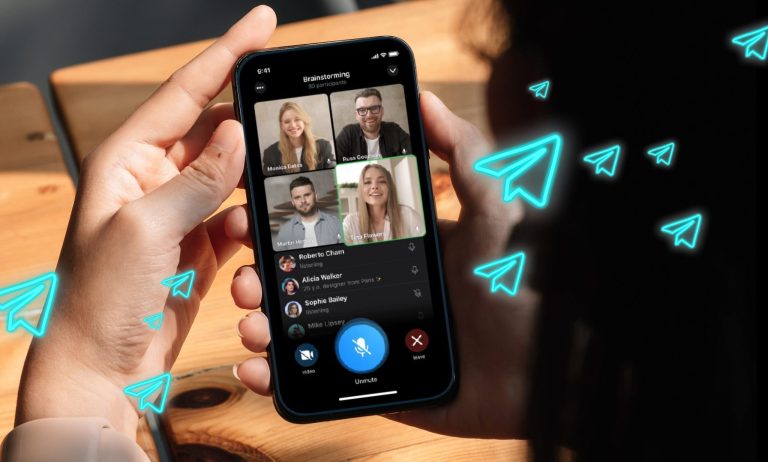Как перенести фотографии с Android на карту microSD
Рано или поздно даже телефон с тонной внутренней памяти переполнится. А фотографии могут быть большой нагрузкой на память. Если вы не хотите удалять свои драгоценные фотографии в целях экономии памяти, вы можете перенести их на SD-карту или карту microSD. Вот несколько способов сделать это.
Перенос фотографий на SD-карту: вставьте карту
Прежде чем вы сможете перенести фотографии на SD-карту, вы должны загрузить ее в смартфон. Точка входа зависит от вашего смартфона. У Sony Xperia Z1 слот microSD находится под точкой доступа SIM-карты. И он расположен в верхней части Samsung Galaxy S7.
Обязательно ищите ярлыки microSD или SD. Большинство производителей размещают этикетку там, где они идут. Если вам все еще трудно, обратитесь к руководству по эксплуатации телефона или в раздел «Оборудование» AndroidPIT.
Перенести фотографии на SD-карту: установить путь сохранения
По умолчанию ваши фотографии будут храниться во внутренней памяти телефона, а не на внешней карте microSD. Вам нужно будет изменить путь, чтобы ваши фотографии по умолчанию сохранялись на вашей microSD или SD-карте.
В большинстве случаев вам нужно будет настроить путь хранения ваших изображений в приложении камеры, когда в телефон вставлена внешняя карта памяти. Если ваша внутренняя память также уже заполнена, должна появиться фраза «передать данные на SD-карту». Отсюда вы можете указать, куда ваши фотографии будут отправлены в будущем.

Установите путь для ваших фотографий, чтобы они попадали на карту microSD или SD. / © ANDROIDPIT
Если описанное выше сообщение не появляется, вы должны вручную ввести путь. Зайдите в свой телефон Настройки и зайдите в настройки приложения камеры. Теперь прокрутите вниз, пока не найдете Варианты хранения. Там вы должны выбрать SD-карту вместо устройства.
Перенос фотографий на SD-карту в Android 6.0 Marshmallow
Перемещение изображений на SD-карту на Android 6.0 Marshmallow обычно проходит довольно гладко. Но в обновлении Marshmallow есть полезная функция, позволяющая использовать карту microSD в качестве внутренней памяти. Это полезно, но нужно правильно настроить. Для начала вам нужно отформатировать карту microSD. Обратите внимание: все данные, хранящиеся на нем, будут потеряны.
Зайдите в настройки памяти вашего телефона и найдите свою карту microSD. Теперь коснитесь меню (три точки), выберите Настройки и переформатируйте карту памяти. Теперь данные, такие как фотографии, можно перемещать на карту памяти в качестве внутренней памяти, что, помимо прочего, имеет то преимущество, что большая часть данных автоматически загружается в новую внутреннюю память. Но будьте осторожны, если вы используете карту microSD в качестве внутренней памяти, может оказаться, что после извлечения карты будет не так просто передавать данные на компьютер.
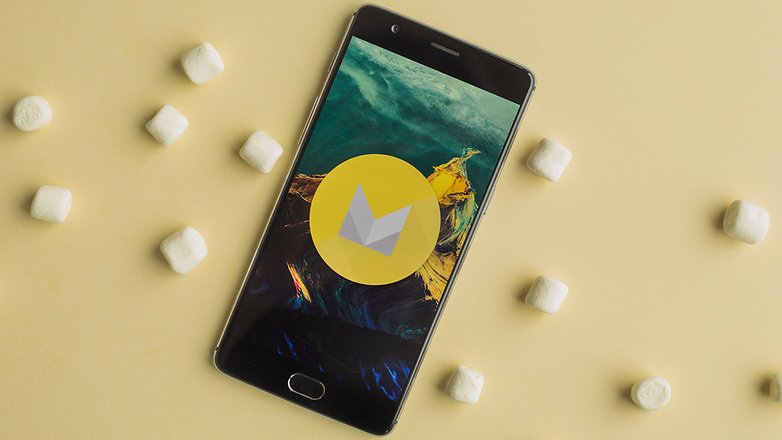
Marshmallow сделал некоторые улучшения для SD-карт. / © NextPit
Перенос фотографий на SD-карту в Android 5.0 Lollipop
Если у вас Android 5.0 Lollipop, есть вероятность, что приложения настроены таким образом, что ваши изображения могут перемещаться прямо из приложения камеры на SD-карту. После обновления Lollipop приложение камеры Galaxy S4 автоматически спросит, хотите ли вы сохранить изображения на недавно вставленную SD-карту. Если ваше приложение камеры не реагирует, несмотря на обновления Lollipop, вам придется загрузить другое приложение камеры и посмотреть, использует ли оно новое программирование. Это должно позволить вам сохранять фотографии на SD-карте.
Фотографии переносятся на SD-карту для Android 4.4 KitKat
После обновления Android 4.4 KitKat к приложениям были применены новые правила безопасности, и они больше не могли получать доступ к другим каталогам. В частности, для приложений камеры это означает, что они больше не могут сохранять изображения на вашу SD-карту, если само приложение не находится на SD-карте.
Приложение MX Camera решает эту проблему, изменяя настройки в соответствии с местом сохранения изображений. Вы можете скачать приложение ниже.
Camera MX – фото и видеокамера
![]()
Какие методы вы использовали для переноса фотографий на SD-карту? Дайте нам знать об этом в комментариях.